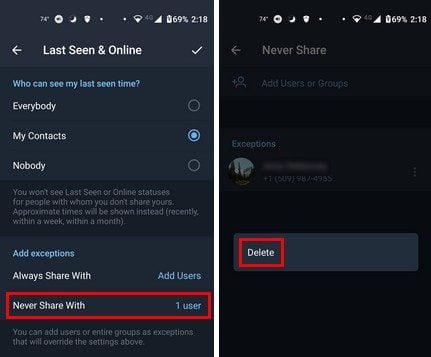Іноді вам байдуже, хто бачить, що ви в мережі. Але іноді хочеться перейти в режим ніндзя і сховатися від усіх. WhatsApp нещодавно додав функцію приховування вашого онлайн-статусу , але це те, чим користувачі Telegram користуються вже досить давно.
Як приховати онлайн-статус і останнє відвідування в Telegram
У Telegram зміни, які ви вносите у свій онлайн-статус, також застосовуватимуться до вашого останнього відвідування. Тож це означає, що ви не можете приховати, що ви онлайн, але коли вас немає, усі можуть побачити, як ви востаннє були в мережі. Якщо вас це влаштовує, ви можете приховати свій онлайн-статус, торкнувшись меню з трьома рядками у верхньому лівому куті та перейшовши до Налаштувань.

Далі перейдіть до Конфіденційність і безпека > Востаннє в мережі та в мережі. Зміни, які ви вносите тут, застосовуватимуться як для останнього відвідування, так і для онлайн. Якщо ви вирішите нікому не ділитися цим, ви завжди можете додати винятки внизу. Просто торкніться опції «Додати користувачів». Якщо ви виберете опцію ділитися своїм онлайн-статусом і останнім побаченням з усіма, ви можете додати виняток, з ким ви не хочете ділитися цим.
Коли ви починаєте додавати винятки, ви можете побачити, скільки ви додали. Ви можете додати окремий контакт або групу. Щоб видалити когось, торкніться опції «Ніколи (завжди) не ділитися з», і контакти матимуть крапки праворуч, які відображатимуть опцію «Видалити», коли ви торкнетеся її.
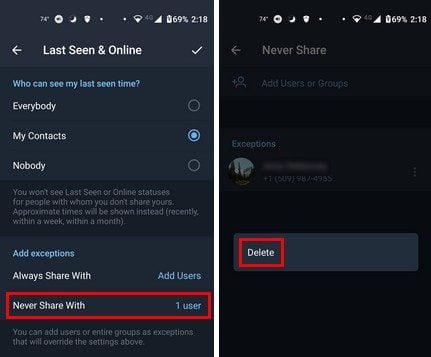
Висновок
Це все, що потрібно зробити, коли ви хочете перейти в режим ніндзя в Telegram. Якщо ви не хочете ховатися від певних контактів, у Telegram є можливість додати скільки завгодно винятків. Якщо ви коли-небудь змінили свій мін, ви завжди можете повернутися та внести необхідні зміни. Які зміни ви будете робити? Дайте мені знати в коментарях нижче та не забудьте поділитися статтею з іншими в соціальних мережах.